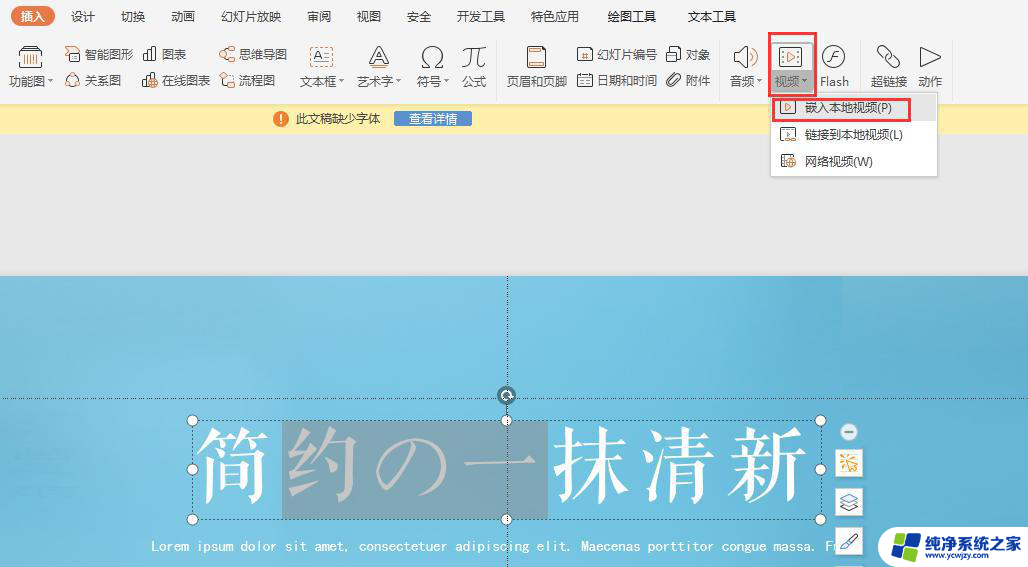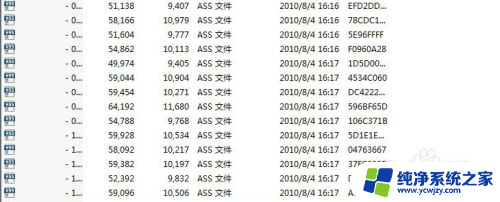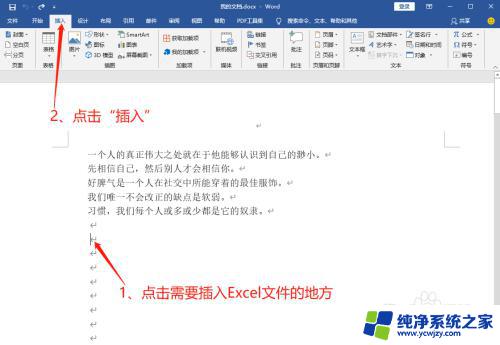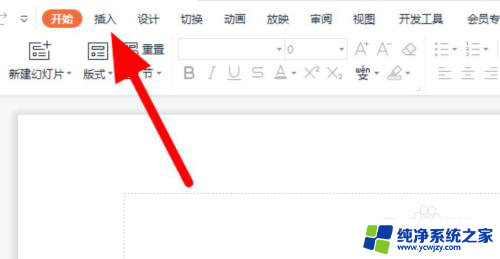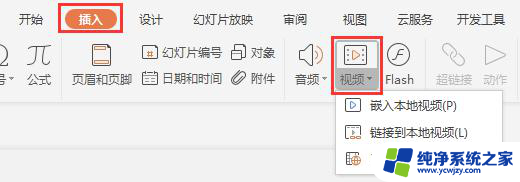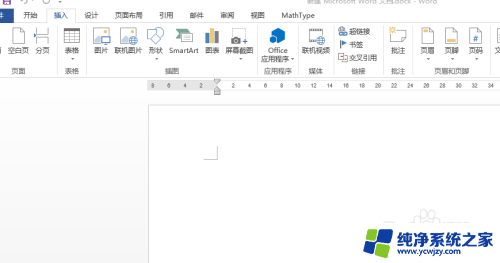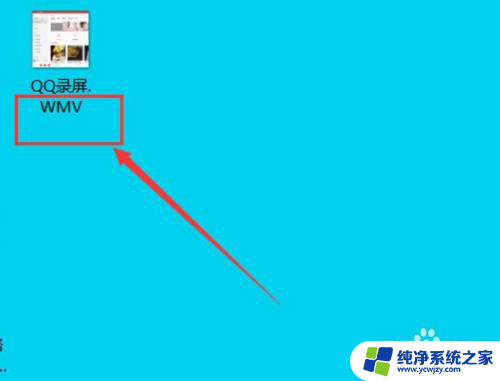word里如何插视频 怎样在Word文档中嵌入视频
word里如何插视频,如何在Word文档中嵌入视频?这是许多人都会遇到的问题,在现代社交媒体和多媒体时代,视频对于传达信息和吸引读者的注意力至关重要。幸运的是Microsoft Word提供了一种简便的方法来在文档中插入视频,使文章更加生动有趣。通过这种方法,我们可以轻松地将视频与文字内容相结合,提供更全面的信息和更好的阅读体验。接下来我们将介绍如何在Word文档中嵌入视频,并让你的文章更加富有互动性和视觉吸引力。
方法如下:
1.打开Word文档,将光标定位到要插入视频的位置,然后单击【插入】选项卡下【文本】组中的【对象】按钮。
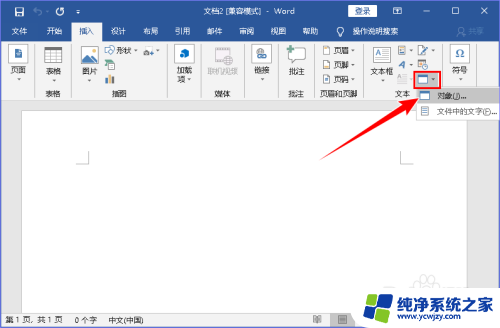
2.在打开的“对象-新建”对话框中选择【Microsoft PowerPoint Presentation】,单击【确定】按钮。
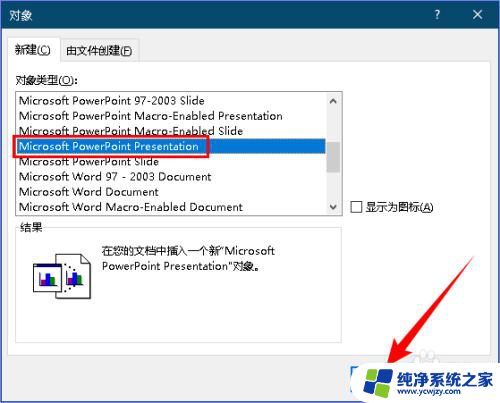
3.然后就会在Word中打开PPT窗口,再单击【插入】选项卡下【媒体】组中的【视频】下拉按钮。选择【PC上的视频】。
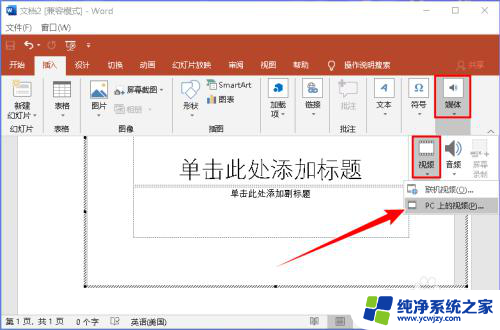
4.在打开的“插入视频文件”对话框中选择要插入的视频,单击【插入】按钮,如下图所示:
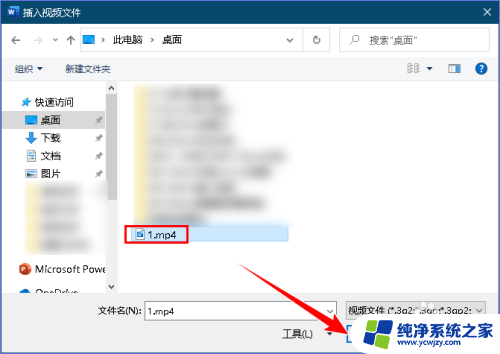
5.此时,视频就被插入到Word中了。拖动视频周围虚线框上的方块可以调整视频画面的大小,双击可以全屏播放,按ESC键退出播放,如下图所示:

6.若要对视频进行进一步的设置,可以右键视频,选择【“Presentation”对象】-【编辑】。
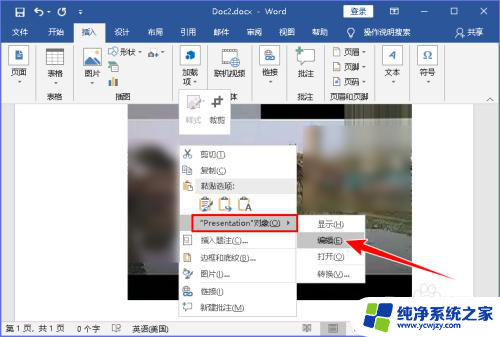
7.在打开的PPT窗口的【视频工具-格式】选项卡中可以调整视频的画面形状、样式等,如下图所示:
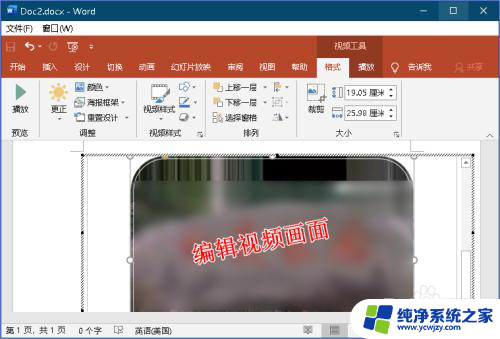
8.单击【视频工具-播放】选项卡下【编辑】组中的【裁剪视频】按钮,打开“裁剪视频”对话框。
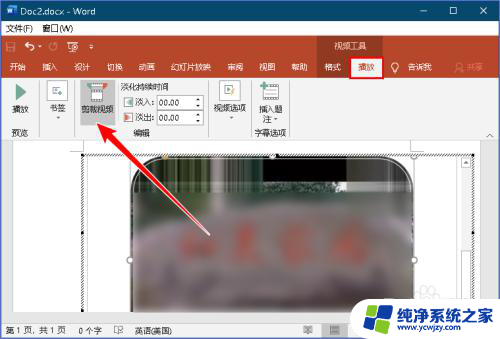
9.拖动进度条上绿色和红色的开始、结束滑块可以对视频进行裁剪,单击播放按钮预览视频,完成后单击【确定】按钮。
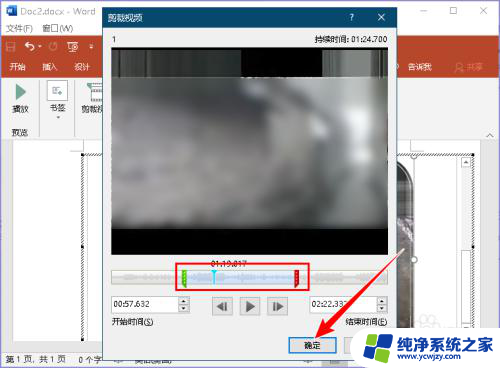
10.视频编辑完成后单击空白位置就会退出PPT窗口,此时,就可以看到编辑好的视频了,如下图所示:

以上是关于如何在Word中插入视频的全部内容,如果遇到这种情况,您可以按照以上操作进行解决,非常简单和快速。